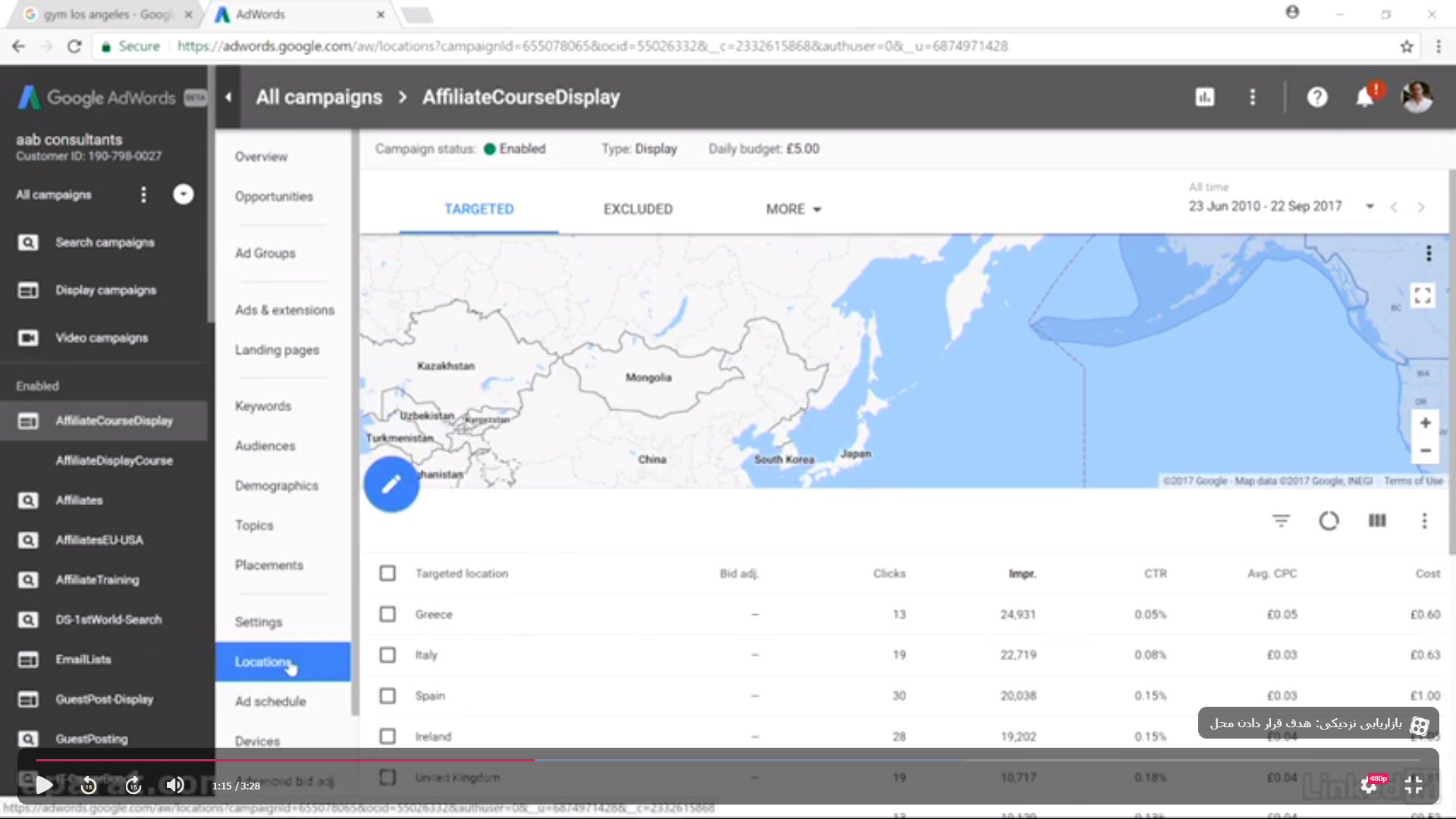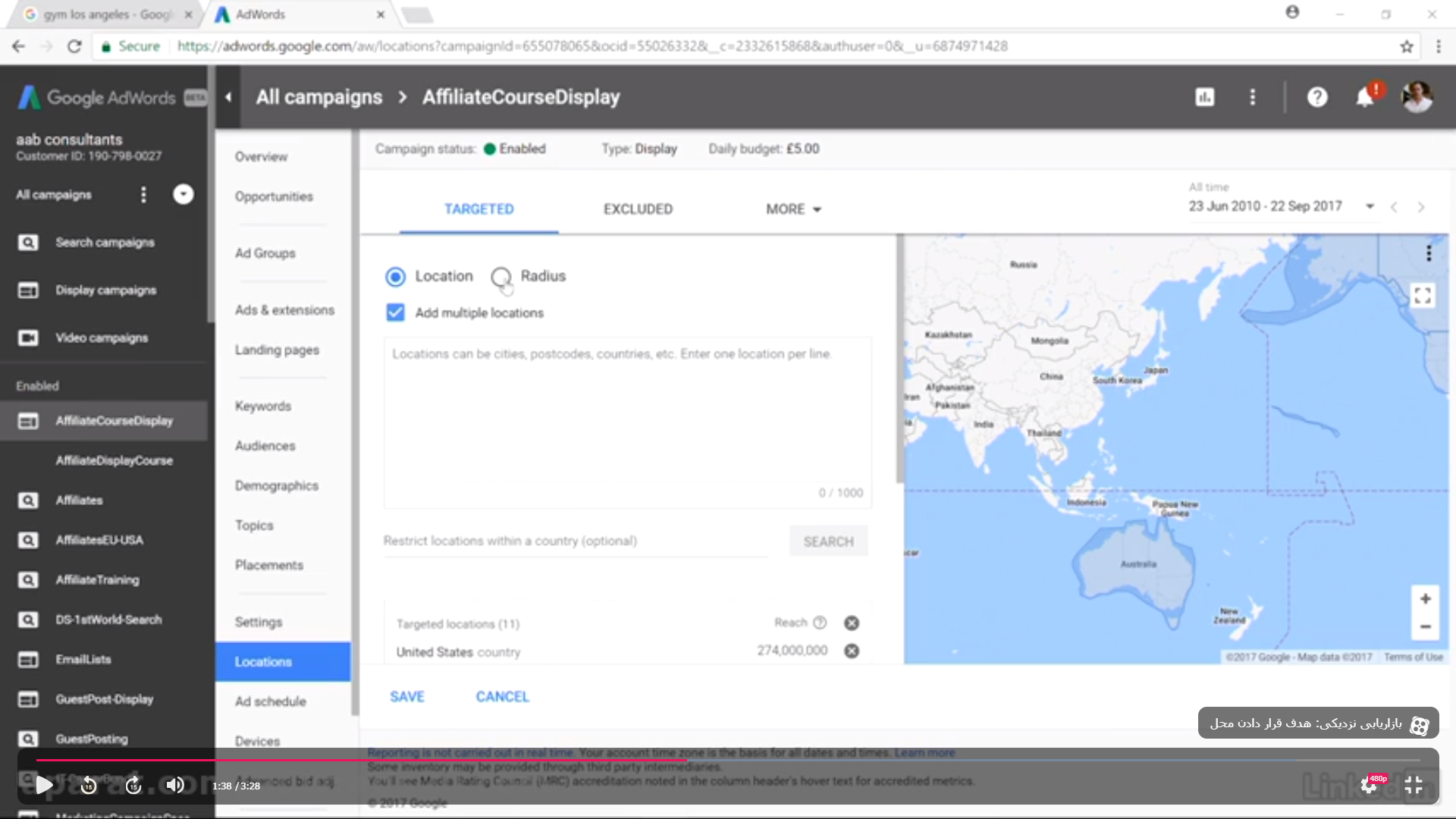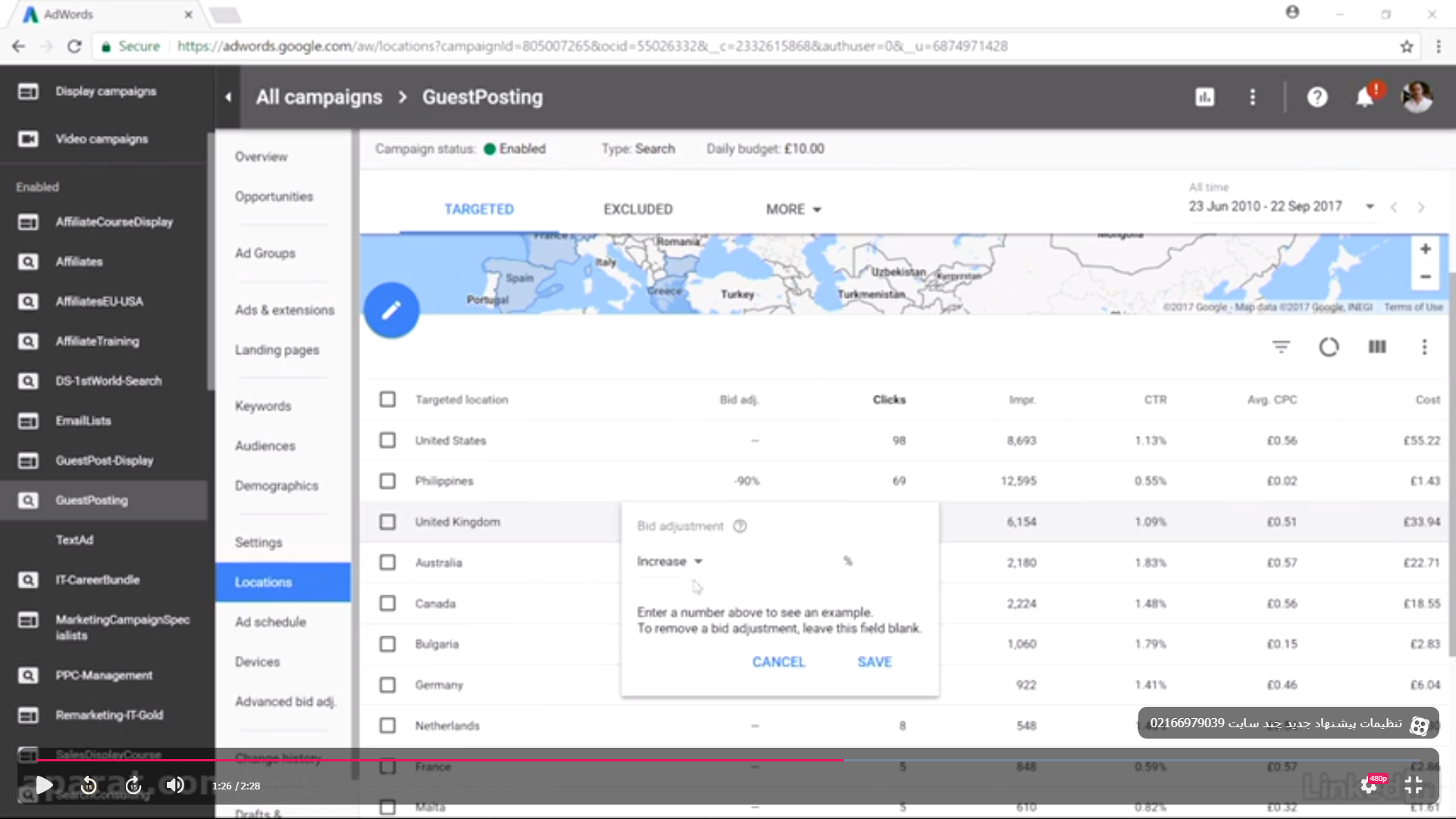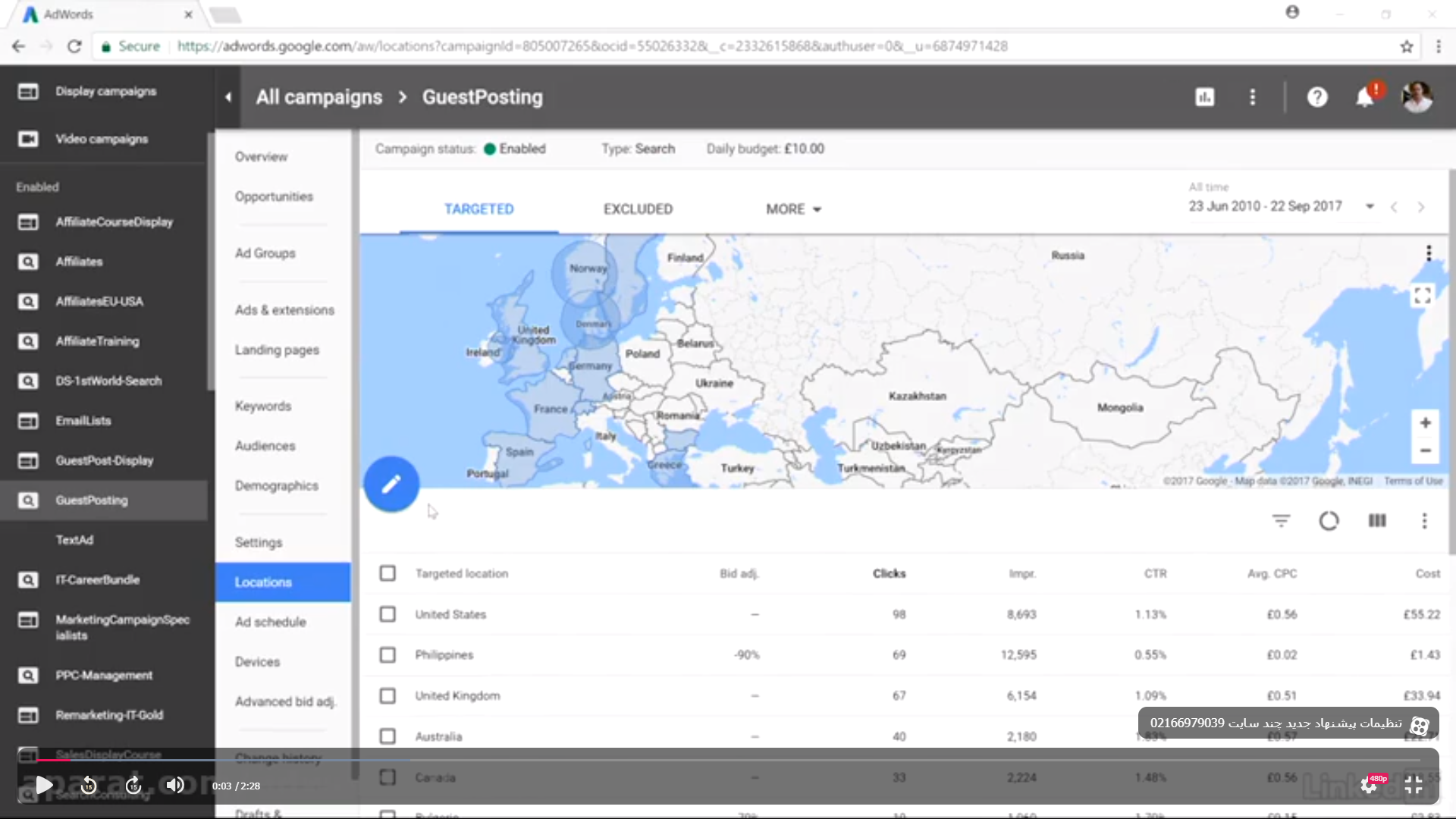
آموزش تنظیم کمپین با چندین location در ادوردز گوگل پیشرفته | ادوردز 20
آموزش تنظیم کمپین با چندین location در گوگل ادوردز پیشرفته
تنظیم کمپین با چندین location در گوگل ادوردز را در این مقاله به شما آموزش خواهیم داد. در این قسمت از آموزش گوگل ادوردز پیشرفته می خواهیم با یکی از امکانات نسبتا جدید اضافه شده به گوگل ادوردز آشنا شویم. در این آموزش شما با نحوه تنظیم کمپین با چندین location آشنا خواهید شد.
این موضوع به شما کمک خواهد کرد که مدیریت بهتری بر روی کمپین های تبلیغاتی خود داشته باشید. با ما همراه باشید تا یکی دیگر از امکانات گوگل ادوردز پیشرفته را بررسی کنیم.
همانطور که می دانید رابطه مستقیمی بین GDP هر منطقه، شهر یا کشور با هزینه پرداختی برای هر کلیک وجود دارد. همانطور که می دانید قدرت خرید بر روی استراتژی های تبلیغاتی و تجارت الکترونیک تاثیر مستقیم می گذارد.
پس یکی از مواردی که در کمپین های تبلیغاتی باید به آن توجه شود انتخاب مکان درست برای نمایش کمپین های تبلیغاتی است. در بیشتر کمپین های تبلیغاتی این موضوع سبب می شود که چندین مکان مختلف برای نمایش تبلیغات با قیمت های مختلف تعیین شود.
مزیت تنظیم کمپین با چندین location در گوگل ادوردز
در گذشته زمانی که شما قصد داشتید مکان ها و location های مختلفی را برای تبلیغ گوگل خود انتخاب کنید مجبور بودید برای هر شهر محله یا کشور مورد نظر خود کمپین و location متفاوتی ایجاد کنید.
به همین دلیل همواره مجبور بودید که چندین و چند کمپین مشابه با مکان های مختلف را مدیریت کنید. گوگل ادوردز برای حل این مشکل امکانات جدیدی را در اختیار شما قرار داده است و شما با استفاده از این بروز رسانی ها دیگر مجبور نخواهید بود برای هر مکان کمپین جداگانه ای ایجاد کنید.
در بروز رسانی جدید گوگل ادوردز این امکان فراهم شده است تا شما برای یک کمپین چندین مکان مختلف تعریف کنید. برای مثال اگر شما قصد داشته باشید که یک کمپین تبلیغاتی برای چند شهر یا چند استان ایجاد کنید، حالا فقط کافی است که مکان های مختلف خود را به گوگل ادوردز بدهید و همه آن ها را با هم تحت پوشش یک کمپین در آورید.
تنظیم کمپین با چندین location در گوگل ادوردز
برای شروع این قسمت از آموزش گوگل ادوردز پیشرفته شما ابتدا باید وارد داشبورد گوگل ادوردز شوید یکی از کمپین های خود را انتخاب کنید و از ستون سمت چپ گزینه locations را انتخاب کنید.
حالا در این جا شما می توانید مکان هایی که از قبل اضافه کرده اید را مشاهده کنید. اگر قصد اضافه کردن مکان جدیدی دارید کافی است که بر روی آیکون دایره ای آبی رنگ کلیک کنید.
در صفحه باز شده تیک add multiple locations را انتخاب کنید تا بتوانید چندین هدف برای مکان های مورد نظر خود انتخاب کنید. در قسمت بعدی شما می توانید نام شهر، استان و یا کشور مورد نظر خود را وارد کنید. با وارد کردن اسامی مورد نظر خود نتیجه را در نقشه سمت راست مشاهده خواهید کرد.
حالا اگر بخواهیم محدوده ای از شهر مانند یک محله یا خیابان را برای تبلیغ خود در نظر بگیریم باید گزینه radius را انتخاب کنیم. این گزینه به شما این امکان را می دهد که محدوده مد نظر خود را به شکل یک دایره آبی در روی نقشه مشاهده کنید. شما می توانید وسعت محدوده مد نظر خود را نیز تنظیم کنید.
برای اضافه کردن مکان های مختلف کافی است این کار را برای همه آن ها تکرار کنید به این ترتیب شما تعداد زیادی مکان تعیین شده برای یک کمپین خواهید داشت.
مدیریت کمپین با چند location
زمانی که شما مکان های مختلف مد نظر خود را برای یک کمپین ایجاد کردید می توانید همه آن ها در صفحه locations مشاهده کنید. در بالای این صفحه یک نقشه قرار داده شده است که با استفاده از رنگ آبی محدوده های مد نظر شما در آن نمایش داده می شود.
حالا شما می توانید وضعیت کمپین خود را در مکان های مختلف مشاهده کنید و اگر قصد داشته باشید در آن ها تغییراتی ایجاد کنید. تیم تحقیق و توسعه شما می تواند استراتژی های مختلفی برای هر ناحیه، شهر یا کشور داشته باشد.
برای مثال شما می دانید که تعداد خرید های اینترنتی در یک شهر یا ناحیه بیشتر از مکان های دیگر است. در چنین شرایطی شاید شما دوست داشته باشید که میزان هزینه ای که برای آن ناحیه در نظر گرفته اید را افزایش دهید.
افزایش هزینه های کمپین در یک location خاص
برای این کار کافی است که از ستون bid adj منطقه مورد نظر بر روی آیکون شبیه به مداد یا همان edit کلیک کنید. در این جا شما می توانید تعیین کنید که بودجه این منطقه افزایش یا کاهش پیدا کند. از نوار کشویی قرار داده شده increase را انتخاب کنید و برای مثال تعیین کنید 30 درصد بودجه و هزینه مربوط به نمایش تبلیغات شما در این موقعیت مکانی افزایش پیدا کند.
کاهش هزینه های کمپین تبلیغاتی در یک location خاص
از طرفی شما هم زمان می توانید برای یک منطقه ناحیه یا شهر دیگر بر اساس اطلاعات مالی که کسب کرده اید استراتژی کاهش هزینه ها را انتخاب کنید.
اگر میزان GDP و نرخ تبدیل تبلیغات در شهر، کشور یا ناحیه ای راضی کننده نیست اما با این حال شما همچنان می خواهید تبلیغ خود را در این ناحیه نمایش دهید.
اما این دلیل نمی شود که شما بخواهید همچنان هزینه ای به اندازه سایر موقعیت های مکانی برای این ناحیه در نظر بگیرید و می توانید هزینه های تبلیغاتی خود را در یک موقعیت مکانی کم بازده کاهش دهید.
شما به همان روش بالا می توانید وارد پنجره edit موقعیت مکانی مورد نظر خود شوید و این بار به جای increase گزینه decrease را انتخاب کنید و برای مثال 70 درصد از هزینه تبلیغات در این ناحیه را کاهش دهید.
جمع بندی
همانطور که در این قسمت از آموزش تبلیغات گوگل ادوردز پیشرفته مشاهده کردید، شما می توانید به سادگی با استفاده از این قابلیت جدید گوگل ادوردز موقعیت های مکانی مختلف مربوط به یک کمپین را مدیریت کنید.
این موضوع به مدیریت منابع و بودجه شما نیز کمک زیادی خواهد کرد. همچنین شما می توانید با استفاده از آموزش های قسمت قبلی که مربوط به قوانین خودکار گوگل بود شرایطی تعیین کنید که در موارد خاص بودجه یک مکان افزایش یا کاهش پیدا کند. امیدواریم مطالب ارائه شده مورد توجه شما قرار گرفته باشد.